家具行业ERP系统规范指导.docx
《家具行业ERP系统规范指导.docx》由会员分享,可在线阅读,更多相关《家具行业ERP系统规范指导.docx(46页珍藏版)》请在冰豆网上搜索。
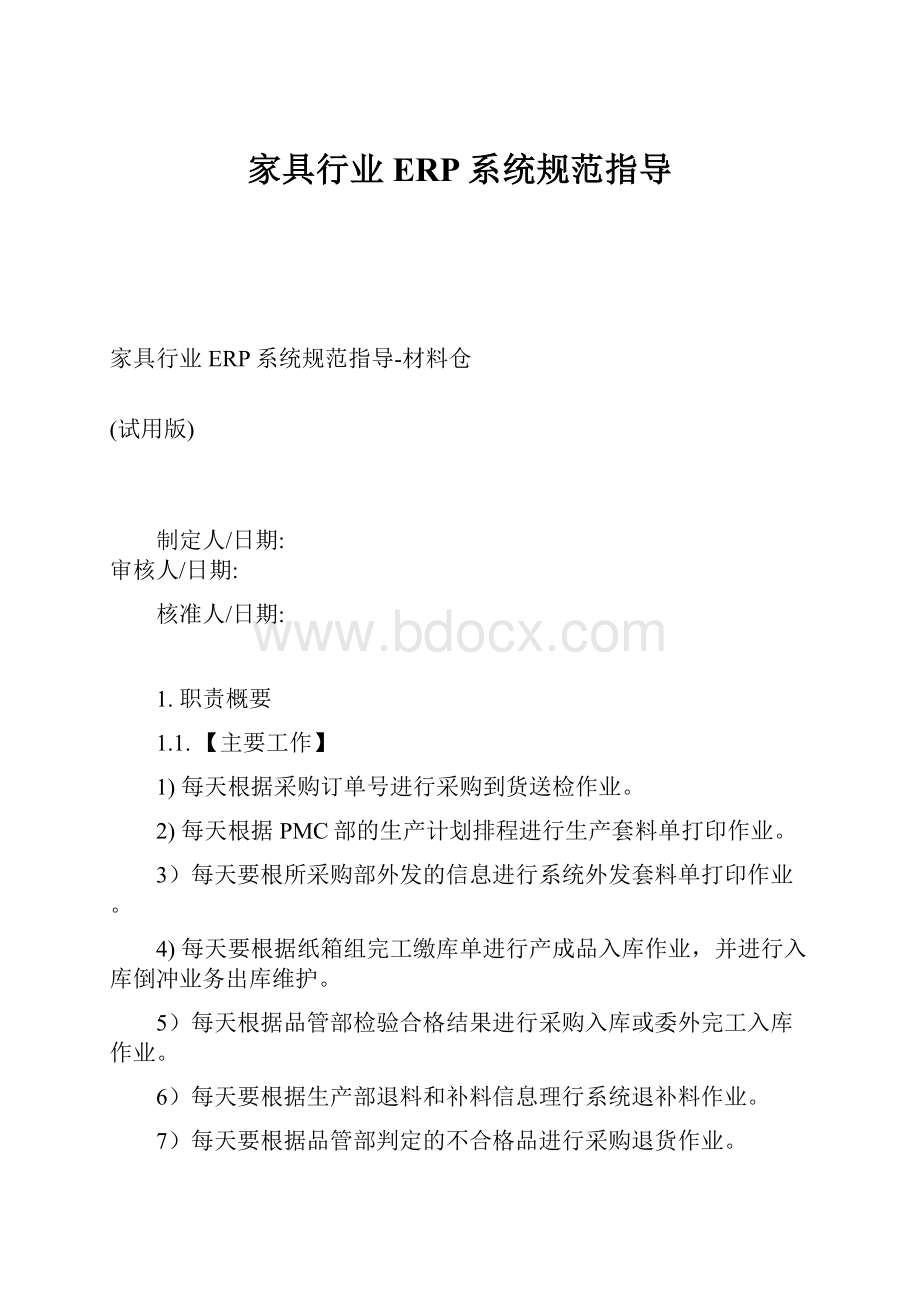
家具行业ERP系统规范指导
家具行业ERP系统规范指导-材料仓
(试用版)
制定人/日期:
审核人/日期:
核准人/日期:
1.职责概要
1.1.【主要工作】
1)每天根据采购订单号进行采购到货送检作业。
2)每天根据PMC部的生产计划排程进行生产套料单打印作业。
3)每天要根所采购部外发的信息进行系统外发套料单打印作业。
4)每天要根据纸箱组完工缴库单进行产成品入库作业,并进行入库倒冲业务出库维护。
5)每天根据品管部检验合格结果进行采购入库或委外完工入库作业。
6)每天要根据生产部退料和补料信息理行系统退补料作业。
7)每天要根据品管部判定的不合格品进行采购退货作业。
8)每天要根据有库区物品转移信息进行库存调拨作业。
9)每天要根据各实际业务情况,对系统内单据作检查和审核作业。
10)每月要对库区进行盘点业务作业。
11)日常对零出库信息的校核作业。
1.2.【职责要求】
1)必须严格按照本规范要求进行作业。
2)及时处理每天的业务单据流程,确保系统中的单据是最新的更新数据。
3)必须严格按照系统单据进行作业,并要求每天进行检查核对。
4)对于不规的单据需及时通知相关部门进行处理。
1.3.【关联部门】
1)PMC部:
严格要求系统中的生产订单与实际现场的生产计划内容统一,确保货仓打料单不出现无订单现象,
同时要求进行审核掉。
2)品管部:
及时处理来料与成品的检验工作,确保货仓及时作完工与采购入库作业。
3)生产部:
提供的退补料信息要求按订单进行,以确保系经内能按订单进行相关业务,并每天按货仓打印出
来的套料单进行实际领料处理作业,对未执行的业务需将相关单据收回到货仓部。
4)工程部:
及时将新物料确认,并维护好新物料的基本属性设置。
5)采购部:
采购订单需及时审核,并要求供应商规范送货单填写,并及时对来料不良品作处理。
2.主要流程
2.1.采购(委外)到货及到货退回作业
2.1.1【作业流程】
步骤
作业流程图
对应程序
流程说明
1
2
3
3
4
供应商按单送货
仓库按单收货
不合格进行到货退回
到货及退回单查询
【到货单】
【到货退回单】
【到货单列表】
1.供应商或委外商按我司PO订单及委外订单要求,开具送货
单据,单据上须注明对应订单号;并携带货物送到指定仓库。
2.【菜单路径】采购管理>采购到货>到货单
委外管理>委外到货>到货单
【作业要点】
1)如果是采购件,进入采购管理的路径,通过“新增”按钮增加一张到货单,在表体里面按鼠标右键,在显示的快捷键里面选取“拷贝采购订单”,在跳出的对话框中,依过滤条件,将厂商送货单上的PO单号录入在“订单号”框选项里面,按“过滤”进入“生单选单界面”;在界面中双击“选择”列选取对应的到货明细,如果是全部可以使用菜单栏的“全选”按钮选取,完成后按“OK”按钮生单完成,然后保存到货单,点取“报检”后会提示报检成功对话。
2)如果是委外件,进入委外管理的路径,通过“新增”按钮增加一张到货单,在表体里面按鼠标右键,在显示的快捷键里面选取“拷贝委外订单”,在跳出的对话框中,依过滤条件,将厂商送货单上的委外单号录入在“订单号”框选项里面,按“过滤”进入“生单选单界面”;在界面中双击“选择”列选取对应的到货明细,如果是全部可以使用菜单栏的“全选”按钮选取,完成后按“OK”按钮生单完成,然后保存到货单,点取“报检”后会提示报检成功对话。
2.【菜单路径】采购管理>采购到货>到货退回单
委外管理>委外到货>到货退回单
【作业要点】
1)如果是采购件退回,进入采购管理的路径,通过“新增”按钮增加一张到货单,在表体里面按鼠标右键,在显示的快捷键里面选取“拷贝采购订单”,在跳出的对话框中,依过滤条件,将厂商送货单上的PO单号录入在“订单号”框选项里面,按“过滤”进入“生单选单界面”;在界面中双击“选择”列选取对应的到货明细,如果是全部可以使用菜单栏的“全选”按钮选取,完成后按“OK”按钮生单完成,然后保存单据。
如果手工录入,数量栏记住须录成负数。
1)如果是委外件退回,进入委外管理的路径,通过“新增”按钮增加一张到货单,在表体里面按鼠标右键,在显示的快捷键里面选取“拷贝委外订单”,在跳出的对话框中,依过滤条件,将厂商送货单上的委外单号录入在“订单号”框选项里面,按“过滤”进入“生单选单界面”;在界面中双击“选择”列选取对应的到货明细,如果是全部可以使用菜单栏的“全选”按钮选取,完成后按“OK”按钮生单完成,然后保存单据。
如果手工录入,数量栏记住须录成负数。
2.【菜单路径】采购管理>采购到货>到货单列表
委外管理>委外到货>到货单列表
【作业要点】要查询到货单或到货退回情况按以上路径即可
备注:
1、到货单由货仓部操作,单据完成后,及时报检给品管部
2、品管部对来料或委外半成品检验后,如有不合格品,货
仓部及时作到货退回单处理。
3、采购部在接到到货退回通知后,及时联系相应厂商将不合
格品拿回。
4、品管部对来料或委外半成品进行检验后,对于合格品,货
仓转入下一程式“采购入库单”进行操作。
2.1.2【作业规范】
A.采购到货报检作业-1
3.根据供应商送货单上的订单号,在表体中按右键选中“拷贝采购订单”过滤界面,按供应商名称与订单号进行过滤,进入下一界面
2.按新增增加一张单据
1.点此进入操作界面
B.采购到货报检作业-2
5.按OK按钮完成
4.选中需生单的明细,如果是全选可按菜单上的全选按钮
C.采购到货报检作业-3
10.报检后成功生成报检记录
9.按报检按钮进行报检作业
7.在此处填写是否要检验
6.在此处填写本次到货数量
8.然后按保存完成
D.采购到货退回作业-1
3.在表体按右键,选中“拷贝采购到货单”,进入正下一界面
2.点此进行新增
1.点此进入操作界面
E.采购到货退回作业-2
4.通过到货单号进行过滤
F.采购到货退回作业-3
6.按OK完成操作界面。
注:
如果需退货的,则在此栏中有拒收数量体现。
5.选中要退货的明细。
G.采购到货退回作业-4
7.按保存结束
H.委外到货报检作业-1
3.在表体内按右键,选中“拷贝委外订单”选项,进入下一界面
1.点此进入操作界面
2.点此进行新增单据
I.委外到货报检作业-2
4.通过委外商的送货单上的订单号,在此进行过滤
J.委外到货报检作业-3
5.双击此处选中到货明细,然后按菜单栏上面的“OK“按钮”即可
K.委外到货报检作业-4
8.报检成功跳出成功生成界面,按确定完成。
7.点“报检”完成到货报检作业
6.点“保存”完成到货作业
L.委外到货退回作业-1
3.在表体按右键,选中“拷贝委外到货单”选项项,进入下一界面
2.点此进行新增一张单据
1.点此进入操作界面
M.委外到货退回作业-2
4.通过消息中心的不良品处理信息,在此将到货单号过滤
N.委外到货退回作业-3
5.双击选中需退货的明细,然后按菜单栏的“OK”进入下一界面
O.委外到货退回作业-4
6.按保存结束操作
2.1.3【注意要求】
1.采购和委外到货单不可以手工新增,必须参照采购订单生成;
2.采购和委外到货单可以修改、删除。
3.采购和委外到货单可以参照生成到货退回单,参照生成入库单。
4.采购到货单可以报检.在到货单的所有明细都已报检后,单据卡片中的报检按钮置灰.
5.采购和委外到货单可以只录入数量,不录入单价、金额。
6.一张到货单对应多张来料报检单,其中一条到货单记录生成一张来料报检单。
7.删除来料报检单,可以在【到货单】按〖报检〗、【来料不良品处理单】按〖分拣〗重新生成来料报
检单。
8.到货单有记录生成来料报检单时,不可修改、删除到货单,除非将该到货单生成的所有来料报检单删
除。
9.对于[是否检验]为"是"的存货,用户可以按〖报检〗,系统自动生成来料报检单,并提示成功/失败
信息。
10.到货单参照采购订单生单时,当采购选项中[是否超订单到货及入库]=[是]时,在参照采购订单的界
面中,选项[执行所拷贝记录]显示的采购订单的列表为以下两部分的采购订单的列表:
A未执行完的采购订单的列表(采购订单中的订货数量-累计到货数量>0)
B已执行完但未超出执行上限的未关闭的采购订单[采购订单的数量*(1+存货档案中入库超额上限)-
累计到货数量>0]。
2.2.采购入库与采购退货作业
2.2.1【作业流程】
步骤
作业流程图
对应程序
流程说明
1
2
3
4
5
6
品管部检验过程
采购入库作业
品管部检验过程
采购退货作业
单据审批流
采购入库退货查询
【采购入库单】
【采购入库单】
【采购入库单】
【采购入库单列表】
1.品管依货仓的来料和委外件的报检单,进行质量检验,如果是合格品或者不合格品,通过降级审批处理后进入本程序。
2.【菜单路径】库存管理>入库业务>采购入库单
【作业要点】
1)进入“采购入库单”界面,点击菜单栏上的“生单”按钮,点取“检验单”或者“不良品处理单”进入生单过滤对话框通过过滤条件项过滤所需要入库明细,在“来料检验单生单列表”中双击“选择”列选取对应的存货明细,如果是全部可以使用菜单栏的“全选”按钮选取,完成后按“OK”按钮生单完成,系统会自动按仓库属性进行分单保存。
2)保存后的采购入库单,可以通过“修改”按钮进行修改,在生单过程中,注意选取入库类别为“采购入库”。
1.经过采购入库后的来料或委外半成品,在生产过程中发现不
合格,属来料的问题,需由生产部先退回仓库,由仓库执行
以下采购退货作业。
2.【菜单路径】库存管理>入库业务>采购入库单
【作业要点】
1)进入“采购入库单”界面,点击菜单栏上的“新增”按钮,新增一张单据,并选取“红字”选项。
2)选择退料仓库及退货厂商,在入库类别选项项选取“采购退货”,进入表体录入所需退货的明细,在录入数量的时候需以负数形式录入。
3.【菜单路径】库存管理>入库业务>采购入库单
【作业要点】
1)采购入库单审批流,由材料仓专员审核
4.【菜单路径】库存管理>单据列表>采购入库单列表。
【作业要点】
1)查询采购入库与退货情况进入单据列表,按过滤条件进入。
2.2.2【作业规范】
A.采购入库作业-1
1.点此进入作业界面
2.点“生单”旁边的下拉菜单,选中“检验单”,如是让步放行则选“不良品处理单”,进入过滤界面
B.采购入库作业-2
3.在过滤界面以检验日期或其他过滤条件进行过滤
C.采购入库作业-3
5.按OK确定完成
4.选中需要生单的明细,记住只能同一供应商生成一张单据
D.采购入库作业-4
6.按保存完成作业
E.采购退货作业-1
5.在表体内选择需要退货的明细,最后按保存结束。
4.确定表头中退货的仓库、厂商及入库类别
3.点此为红字联
2.点此新增一张单据
1.点此进入操作界面
2.2.3【注意要求】
1)采购入库单可以手工增加,也可以参照采购订单、采购到货单(到货退回单)、委外订单、委外到货单(到
货退回单)生成。
但在必有订单业务模式下,采购入库单不可手工新增,只能参照生成
2)与《质量管理》集成使用时,可以参照来料检验单、来料不良品处理单生成。
3)采购入库单可以修改、删除、审核、弃审。
4)根据修改现存量时点设置,采购入库单保存或审核后更新现存量。
5)与委外订单关联的采购入库单保存时,如果有倒冲料则系统自动生成材料出库单。
6)参照采购订单、委外订单可以填制红字采购入库单,出库数量不得大于累计入库数量。
7)当前单据参照上游单据生成后,上游单据不可弃审、修改、删除,除非将当前单据删除。
8)用户可使用联查功能查询上下游单据。
9)表头各选项需选择正确,否则不可以生单。
2.3.生产计划发料退料作业
2.3.1【作业流程】
步骤
作业流程图
对应程序
流程说明
1
2
3
3
4
5
生产订单周排程
制定生产发料单
生产退、补及超领料
生产超领单据审批
查询订单用料情况
【材料出库单】
【材料出库单】
【材料出库单】
【材料出库单列表】
前提:
PMC部依订单交货情况,制定出生产周计划排程,并要求
在系统中对所下达的生产订单进行审核处理。
1.【菜单路径】库存管理>出库业务>材料出库单
【作业要点】
1)进入页面,按“配比”按钮进入“配比出库单选择”界面;
2)在界面中点取“生产订单号”查询,显示“生单来源”对话窗,如果是内部生产发料点“生产订单”选项,如果是外部委外发料点“委外订单”选项,按“确定”进入“父项过滤条件窗口。
3)通过生产订单号或销售订单号等过滤条件,过滤出所需要发料的订单明细,进入“订单生单列表”界面。
4)在“生产父项选择”表体内,双击“选择”列进行选取所需要生单的订单明细,可以多选。
也可以通过菜单栏中的“全选”按钮进行全选。
如果需要分批发料,可点取右上角处的“按套数发料”选项,然后在表体“本次领用套数”中填写所需要领用的数量。
5)在“生产所属子项”表体内要显示出具体明细,需点取左下角的“显示表体”选项,通过此窗口查询所发料之明细。
6)完成后,按菜单“OK”返回“配比出库单界面”。
7)进入表体中检查存货的默认仓库属性是否正确,同时也可通过“增行”和“删行”进行修改,无误后按“OK生单”按钮进行按仓库属性生单过程。
8)如果库存控制零出库,如配比中有存货仓库料量不够,系统自动会提示“库存零出库控制”状态,在对话框中,有显示库存当前可用量,和应发量,点右上角的“按可用量出库”,系统自动按库存可用量生单。
8)生成后的材料出库单可以按修改进行修改,保存后由材料仓专员审核,并打印出来交给仓管发料。
3.【菜单路径】库存管理>出库业务>材料出库单
【作业要点】
1)对于首次发料未完的物料再次领取时,单据生成按配比出库形式进行,在生单前在出库类别选项中选“生产补料”。
2)如果是生产过程中发现不良品需要退回仓库时,必须在按配比出库方法前,在右上角“红字”选项勾上。
然后生成的数据会以负数形式体现,同时在仓库属性注明退到不良品仓。
2)如果首次发料全部发完出现不良退料,需作补料,需先进行退料动作,然后再执行补料动作。
2)如果首次发料全部发完属制程损坏需作补料,也需进行退料手续,但在单据出库类别选项为报废出库。
然后方可作补助金料动作,但出库类别为“生产超领”。
4.【菜单路径】库存管理>出库业务>材料出库单
【作业要点】
1)生产发料及退补料的审批直接由PMC主管审核即可。
2)如果时生产超领,需由厂长最终批准,方可办理补料手续.
5.【菜单路径】库存管理>报表>材料出库单列表
【作业要点】按过滤条件对发料、退补料状况进行查询。
备注:
委外发料与退料及补料过程跟以上相同,只是在出库类
别选项注意选取委外相关设置。
对于委外商生产报废,
不作报废退回,由委外商自行承担,但补料需以扣款单
据存在。
2.3.2【作业规范】
A。
套料出库作业-1
2.点“配比”进入
1.点此进入
B。
套料出库作业-2
4.选择生单来源,自制选“生产订单”,
委外选项“委外订单”,如果是工序则选“工序领料”
3.点“订单号”栏的查询按钮
C。
套料出库作业-3
5.通过过滤条件,按“过滤”进入下一界面
C。
套料出库作业-3
9.按“OK”进行确定
8.点“按套料领料”可以在表头中“本次领料数量”中修改领料套数。
7.按显示表体可查询和选择订单套料明细
6.选择需要生单的订单号,可以多选
D。
套料出库作业-4
14.点“生单”完成
13.可以修改发料仓库
12.可以修改发料数量
11.确定“出库类别”
10.确定“生产部门”
E。
套料出库作业-5
15.点此“按可用量出库”,然后按确定进入。
F。
套料出库作业-6
18.通过汇总设置,按“确定”。
17.在表体内按右键,选中“合并显示”选项。
16.按此进行“保存”结束。
G。
套料出库作业-7
20.发料完成后点此审核
19.按汇总后的显示结果进行打单
H。
退补料作业-1
3.在表头“生产订单”里按查询按钮,选择生单来源
2.点此新增一张单据
1.点此进入操作界面
I。
退补料作业-2
6.按“OK”确定完成
5.选择订单下的材料明细
4.选择需要退补料的订单明细
J。
退补料作业-3
9.按“保存”进行结束
7.检查表头的选项是否正确
8.如果是订单退料,则为红字,同时数量必须为负数。
2.3.3【注意要求】
1)材料套料出库时只可以参照《生产订单》或《委外管理》中的订单用料表生成。
2)材料出库单还可以在产成品入库单、采购入库单、生产订单工序转移单保存后由系统自动生成;但必须在
存货属性里面设好入库倒冲的领用类型,同时需在BOM表中维护好相关设置。
同时每次入库后,需对材料
出库单的出库类型设置为生产套料。
3)倒冲仓库盘点的盘点单审核后可自动生成材料出库单。
4)通过配比出库产生的材料出库单可以修改、删除、审核、弃审,但自动倒冲或盘点补差生成的材料出库单
不允许删除;
5)系统可以设置零出库控制,即预计可用数量<0时,表示零出库,则会提示零出库显示。
6)生产补料时需先作退料,再作补料。
退料时,以红字单模式作业,同样需按订单号进行。
7)材料出库单在执行过程中,需核对好仓库、出库类型、领用部门等重要属性。
2.4.库存盘点作业
2.4.1【作业流程】
>>作业说明:
1.调选择盘点类型,增加一张新的盘点表。
2.打印空盘点表。
3.进行实物盘点,并将盘点的结果记录在盘点表的盘点数和原因中。
4.实物盘点完成后,根据盘点表,将盘点结果输入计算机的盘点表中。
5.打印盘点表,并将打印出的盘点报告按规定程序报经有关部门批准。
6.将经有关部门批准后的盘点表进行审核处理。
2.4.2【作业规范】
5.按盘库跳出盘点处理界面
A。
盘点单生单作业截图
6.选择此按钮
2.确定帐面日期
7.选择此按钮后,按确定完成
3.选择仓库类型
4.确定帐面日期、盘点仓库
1.点此进入
B。
盘点单录入作业截图
备注:
此盘点单经审核后,在其他入库单和其他出库单中自动产生盘盈和盘亏类型的两种调整单据。
注意:
在录入盘点数据时,系统的登录日期等于帐面日期。
2.把实际的盘点数据填表入此处,系统会自动在“盈亏数量”列显示盈亏结果。
1.点修改进行录入数据,点保存完成操作业务。
2.4.3【注意要求】
1)上次盘点仓库的存货所在的盘点表未审核之前,不可再对此仓库此存货进行盘点,否则系统提示错误。
应用举例:
A第一张盘点表是对甲仓库中的A存货进行盘点,该盘点表未审核时,又新增了一张盘点表。
如果第二张盘点表也对甲仓库中进行盘点,则第二张盘点表中不能有A存货,只能对第一张盘点表中没有的存货进行盘点。
B要想在第二张盘点表中对甲仓库中的A存货再次进行盘点,必须将第一张盘点表审核或删除后才可以重盘。
如果第二张盘点表是对除甲仓库之外的其他仓库进行盘点,则没有此限制。
2)盘点前应将所有已办理实物出入库的单据处理完毕,否则账面数量会不准确。
3)普通仓库盘点的盘点单审核时,根据盘点表生成其他出入库单,业务号为盘点单号,单据日期为当前的业务日期。
4)所有盘盈的存货生成一张其他入库单,业务类型为盘盈入库。
5)所有盘亏的存货生成一张其他出库单,业务类型为盘亏出库。
6)倒冲仓库盘点的盘点单审核时,盈亏量不为0的记录生成其他出入库单或材料出库单
7)盈亏量不为0且盘点会计期间内有材料耗用时,将盈亏量分摊到生产订单上,按正数、负数且部门相同的分别生成不同的材料出库单:
正数的生成红字材料出库单,负数的生成蓝字材料出库单。
8)盈亏量不为0但盘点会计期间内没有材料耗用,则与普通仓库盘点相同:
审核时生成其他出入库单。
9)盘点单弃审时,同时删除生成的其他出入库单、材料出库单;生成的其他出入库单、材料出库单如已审核,则相对应的盘点单不可弃审。
10)盘盈盘亏表与盘点单的关系:
一张盘盈盘亏表对应一张盘点单。
11)盘点数据录入时,登录日期须为系统盘点日期。
2.5.库存调拔作业
2.5.1【作业流程】
>>作业说明:
1.调拨单手工增加,也可以参照生产订单、委外订单或调拨申请单填制。
注:
参照生成时,用户需要在单据设计中增加调拨单的表头“订单类型”、“订单号”、“调拨申请单号”项目。
2.调拨单手工增加时,可参照物料清单(BOM)展开。
注:
参照BOM展开时,用户需要在单据设置中增加调拨单表头的“产品结构”、“产量”、“版本号/替代标识”项目
3.调拨单可以修改、删除、审核、弃审。
4.调拨单审核后生成其他出库单、其他入库单。
2.5.2【作业规范】
5.点审核完成操作
4.在表体内选择要调拨的明细
3.在表头中选择相关选项.
1.点此新增一张单据
1.点此进入操作界面
A.内部仓区调拔截图
备注:
其他入库单在操作完成后,进行审核动作。
B.调拔作业后的入库单据
C.调拔作业后的出库单据
备注:
其他出库单在操作完成后,进行审核动作。
2.5.2【注意要求】注意调拨的出入仓库属性是否正确,完成后需及时审核,同时对产生的对应的出入库单
据进行审核。
2.6.其他出入库作业
2.6.1【作业流程】无
2.6.2【作业规范】
备注:
只有以下领料类型方可以走其他入库单:
1、样品入库
2、其他入库
3、返修入库
A.其他入库类业务说明
B.其他出库类业务说明
备注:
只有以下出库类型方可走其他出库单操作:
1.制样领料
2.维修领用
3.辅材领用
4.报废出库
2.6.3【注意要求】注意出入库的仓库属性及出库类型。